-
win7 分盤教程 Win7分區方法2大圖文詳解!Windows 7如何對磁盤進行分區?
- 時間:2024-08-28 14:05:06 來源:佚名 人氣:344
我們在使用 7的時候,為了更好的管理電腦,都會對電腦磁盤進行分區,但是有些朋友對Win7的分區方法不是很清楚win7 分盤教程,其實Win7的磁盤分區比較簡單,下面我們就一起來看看Win7分區方法2大圖文吧!
2個磁盤分區方法圖文并茂!Win7分區方法1:電腦磁盤分區!
1. 右鍵單擊??“計算機”win7 分盤教程,然后選擇“管理”
2.然后,選擇“計算機管理”
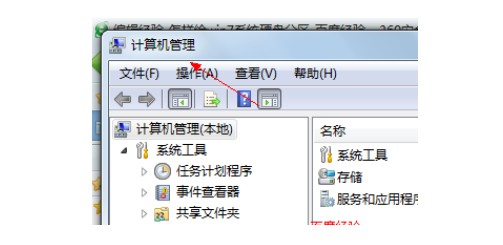
3.然后點擊打開“磁盤管理”頁面,如圖
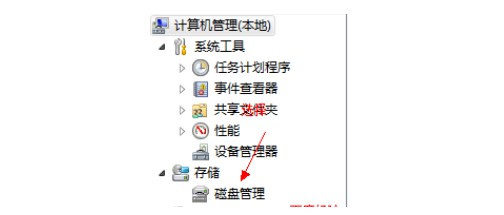
4. 右鍵單擊??要壓縮的磁盤(本例中選擇驅動器 D),并選擇“壓縮卷”
5. 在輸入壓縮空間量(MB)中輸入要壓縮的空間量。如果要壓縮 50G,請輸入 50G*
6. 然后,點擊并選擇“壓縮”按鈕
7、壓縮完成后你會發現你的電腦上多了一個未分區的磁盤(綠色分區)。
8.右鍵單擊分區,彈出快捷菜單,選擇“新建分區”
9、打開新建簡單卷向導,點擊下一步,在簡單卷大小中填寫新建磁盤的大小,點擊下一步
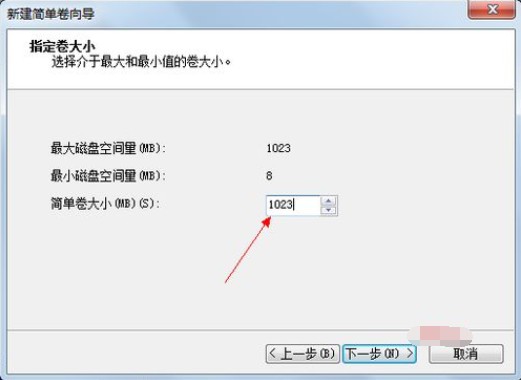
10.接下來我們選擇驅動器盤符,點擊下一步
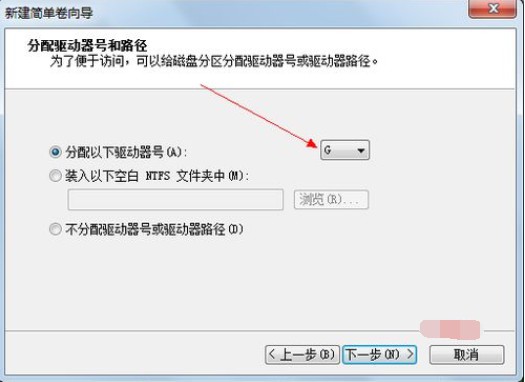
11.然后,選擇文件系統格式,然后勾選執行快速格式化之前的復選框。
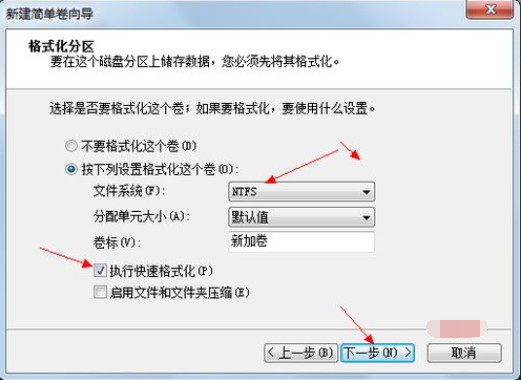
12、最后點擊“完成”按鈕,就完成win7硬盤新分區的創建!!
Win7分區方法二:U盤工具分區!
1、制作電腦存儲U盤PE,設置電腦進入PE系統,雙擊運行分區工具,下一步
2、點擊軟件主界面的“快速分區”按鈕,進入下一步
3、在快速分區界面,根據自己的實際情況選擇分區數量,并輸入磁盤的最小和最大容量win7 分盤教程,設置完成后點擊確定。
4、最后分區工具會自動對磁盤進行分區成功,或者您也可以點擊“分區”-“創建新分區”,按照提示操作即可。
以上就是Win7分區方法2的詳細圖文講解啦!現在大家學會了進行磁盤分區的步驟了嗎?其實在Win7系統中進行磁盤分區還是比較簡單的,希望以上教程能夠幫助到有需要的朋友。
相關文章
-

戴爾 降級win7教程 戴爾電腦系統如何降級到win7?這里有詳細教程及準備要點
有好多人想把戴爾電腦的系統降級到win7,咱今天就聊一下這戴爾降級win7的教程!USB啟動盤準備,對,就是那小小一個的啟動盤和鏡像文件配合至于win7是否破解以及版本號,目前的多數激活工具都是能行事的在有了這啟動盤后,咱就對電腦來一波操作...2025-07-05 -
![win7共享設置教程 win7電腦如何共享文件 Win7電腦共享文件操作方法[詳細]](/static/upload/image/20221028/1666948753949_0.png)
win7共享設置教程 win7電腦如何共享文件 Win7電腦共享文件操作方法[詳細]
今天為大家分享win7電腦共享文件的操作步驟。共享文件操作方法:4、選擇啟用網絡發現,啟用文件共享,如果想要方便就關閉密碼保護共享,保存修改;如圖所示:6、右鍵想要共享的文件夾-》屬性-》共享,點擊共享;如圖所示:9、此時共享端就設置完成了,在另外一臺電腦上,啟用網絡發現和文件共享(步驟1-4),就可以看到共享的文件了。...2022-10-28 -

win10大白菜裝機教程 別再花錢找人裝系統啦!超簡易U盤裝Windows,重裝不求人
大白菜u盤裝系統教程1、下載一個大白菜U盤啟動盤。制作參考:大白菜u盤啟動制作教程系統文件下載完后將其拷貝到U盤中,也可以將該系統文件放到我們需要重裝的電腦上除了系統盤以外的磁盤里。2、打開桌面的“大白菜一鍵裝機”工具。...2025-05-12 -
 WIN系統丨MAC系統丨軟件安裝丨安裝包下載丨軟件安裝步驟教程丨蘋果OSX系統丨電腦丨雙系統虛擬機丨遠程安裝丨軟件管家丨M1芯片軟件丨丨PS丨PR丨AE丨丨WPS丨MAYA等dmg】軟件安裝包。2、雙擊打開【安裝教程】,在公眾號里回復里面的關鍵詞,獲取圖文步驟安裝教程。如何下載公眾號軟件教程Mac電腦,查看是M芯片或Intel芯片Mac系統,屏蔽網站,阻止軟件聯網Mac系統,如何卸載軟件...2022-10-22
WIN系統丨MAC系統丨軟件安裝丨安裝包下載丨軟件安裝步驟教程丨蘋果OSX系統丨電腦丨雙系統虛擬機丨遠程安裝丨軟件管家丨M1芯片軟件丨丨PS丨PR丨AE丨丨WPS丨MAYA等dmg】軟件安裝包。2、雙擊打開【安裝教程】,在公眾號里回復里面的關鍵詞,獲取圖文步驟安裝教程。如何下載公眾號軟件教程Mac電腦,查看是M芯片或Intel芯片Mac系統,屏蔽網站,阻止軟件聯網Mac系統,如何卸載軟件...2022-10-22